NISSAN Micra User Manual [fr]

Nissan Connect Installer la base de radars
Installer la base de radars sur Nissan Connect
Catégorie(s): avertisseur, gadget, localisation, navigation GPS
Les radars ne sont pas signalés par défaut sur Nissan Connect et c’est bien dommage !
Heureusement, ca n’est pas une fatalité
Si vous avez une voiture de marque Nissan avec le système de navigation intégré Nissan Connect,
vous aurez pu remarquer que les radars ne sont pas signalés ce qui est plutôt énervant !
La plupart des utilisateurs du système intégré Nissan Connect ( sur Nissan Qashqai, Micra, Note,
Murano, Juke, X-trail, Pathfinder, Navara, 370z, GT-R ) ne se posent même pas la question de
savoir s’il peuvent ou non ajouter une base radars eux-même, ce qui est plutôt dommage puisque
cela est tout à fait possible !
L’installation de radars sur Nissan Connect est un jeu d’enfant et cela est totalement gratuit en plus,
donc pourquoi s’en priver !
Voici l’explication :
1) Trouver une clé USB (elle doit être formatée au format FAT16)
2) Créer un répertoire dénommé » MyPOIs » à la racine de votre clé USB
3) Dans le répertoire » MyPOIs » qui vient d’être créer, faire un nouveau sous-répertoire intitulé »
MyPOIWarnings »
4) Télécharger une base de radars récente (voir à la fin de cet article)
5) Dézipper la base de radars et placer les fichiers dans le sous répertoire » MyPOIWarnings » de la
clé USB
6) Brancher la clé USB dans votre véhicule NISSAN équipé Nissan Connect (Qashqai, Micra, Note,
Murano, Juke, X-trail, Pathfinder, Navara, 370z, GT-R )
7) Démarrer le système de Navigation Nissan Connect
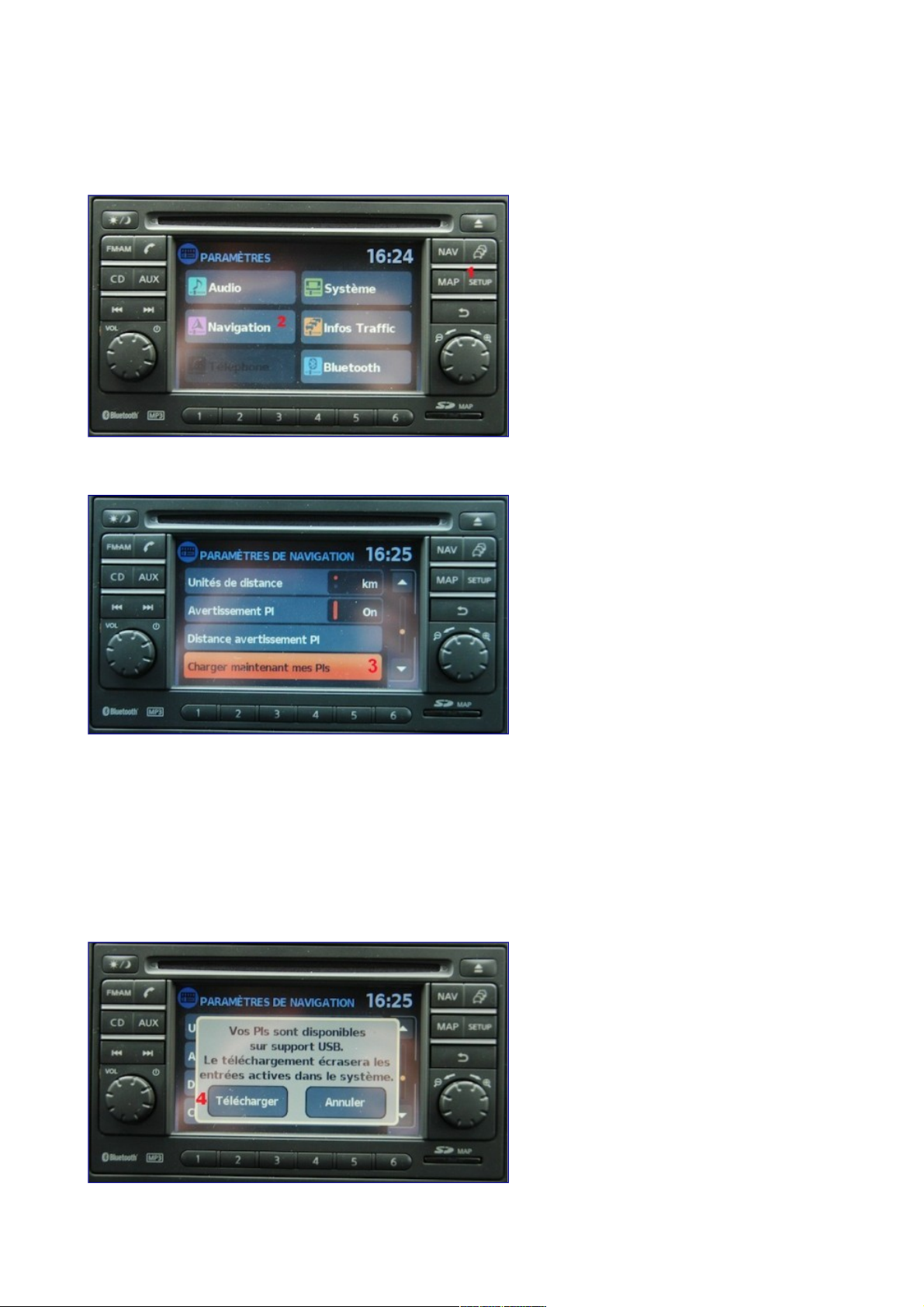
8) Cliquer sur le bouton « Setup » de configuration du Nissan Connect (à droite du bouton « Map »
sur la dernière version du Qashqai)
9) Cliquer sur l’option « Navigation » sur l’écran tactile
10 ) Descendre dans le menu du Nissan Connect jusqu’à l’option » Charger maintenant mes PIs »
11) Un message d’alerte est alors affiché par Nissan Connect pour vous prévenir d’un éventuel
risque lors du chargement des radars : « Vos PIs sont disponibles sur support USB. Le
téléchargement écrasera les entrées actives dans le système » et vous propose 2 options: Télécharger
ou Annuler.
Si vous aviez déjà ajouté des Points d’Intérêt (PI) manuellement, alors ils risquent d’être écrasés. Il
faut donc les sauvegarder manuellement avant d’installer les radars sur votre système de navigation
Nissan Connect. Par contre, les points d’intérêt installés par défaut sur Nissan Connect sont
conservés, donc pas de risque d’endommager l’installation par défaut !
